iOS 12/11でiPhone / iPadのタッチスクリーンが機能しない問題を修正する方法
「iOS 6をiPhone 6Sにインストールした後、パスコードを入力すると、iOS 11タッチスクリーンが機能しません。 6Sを15回以上ハードリセットしました。そのうちの1つで、タッチスクリーンが機能するようになりました。電話のロックを解除することができました。何らかの理由で再起動する必要があり、問題が戻ってきました。今日、iOS 11より前の携帯電話ではこの問題はまったくありませんでした。この問題の解決策はありますか?」

Appleがたくさん持ってきたことはよく知られていますiOS 11の新機能、したがって、ますます多くのユーザーが新しいiPhoneを購入するか、古いiPhoneをiOS 11にアップグレードすることを選択します。ただし、予期せぬ事故が発生することがあります。 Appleディスカッションコミュニティの一部のユーザーは、 iOS 11に更新した後、iPhoneの画面がタッチに応答しない、また最新のiOS 12。 iOS 12/11の更新後、iPhoneの画面がタッチに反応しない場合はどうすればよいですか?このチュートリアルでは、iPhone XR / XS / X / 8/7 / 6s / 6 / 5s / 5またはiPad / iPod touchで動作しない画面を修正するためのトップ8のヒントとコツを取得します。
- 解決策1.指と画面を清潔に保つ
- 解決策2.手袋の着用をやめる
- 解決策3.スクリーンプロテクターを取り外す
- 解決策4. 3Dタッチ感度を確認する
- 解決策5.オリジナルの充電器でiDeviceを充電する
- 解決策6. iDeviceを再起動または強制再起動する
- 解決策7. iTunes経由でAppleデバイスを復元する(データ損失)
- 解決策8. Tenorshare ReiBootを使用してiPhone / iPadを再起動する(データロスなし)
解決策1.指と画面を清潔に保つ
iPhoneまたはiPadのタッチスクリーンのおかげで汚れや湿気が原因で反応しない場合は、タッチスクリーンの使用中に指が清潔で乾燥していることを確認してください。さらに、常にデバイスの画面をきれいに保つ準備をしてください。
iPhone / iPad / iPodタッチスクリーンを正確にクリーニングするためのヒントを次に示します。
- 1.デバイスのプラグを抜き、シャットダウンします。
- 2.マイクロファイバーの布で指紋を拭き取ります。
- 3.布を抑制し、粘着性の物質を取り除きます。

解決策2.手袋の着用をやめる
一部の手袋はタッチスクリーンで動作しますが、他の手袋はそのため、特に冬に屋外で手袋を着用することに慣れている場合は、iPhoneまたはiPadの画面に触れている間は手袋を着用しないでください。次に、タッチスクリーンが正常に使用されているかどうかを確認します。

解決策3.スクリーンプロテクターを取り外す
あなたはこの方法のためにこれを試さなければならないことが提案されていますアップル。世界中の一部の国では、ユーザーはスマッシュや汚れを防ぐために電話ケースやスクリーンプロテクターを追加する傾向がありますが、ケースやスクリーンプロテクターは画面に正しく触れられない場合があります。したがって、手とスクリーンを掃除する以外は、スクリーンプロテクターがあれば取り外してみてください。
一部の手袋はタッチスクリーンで動作しますが、他の手袋はそのため、特に冬に屋外で手袋を着用することに慣れている場合は、iPhoneまたはiPadの画面に触れている間は手袋を着用しないでください。次に、タッチスクリーンが正常に使用されているかどうかを確認します。

解決策4. 3Dタッチ感度を確認する
iOS 11 / iOS 12のタッチスクリーンを修正しないでください3Dタッチ感度を確認して応答します。 [設定]> [全般]> [アクセシビリティ]> [3Dタッチ]に移動し、感度スライダーを明るい、中、しっかりと調整します。次に、タッチスクリーンが適切に機能しているかどうかを確認します。


解決策5.オリジナルの充電器でiDeviceを充電する
あなたのiPhone / iPadを充電しようとすることができますオリジナルのApple充電器とケーブル。ユーザーの1人が充電とケーブルを元のケーブルに変更し、最終的にタッチスクリーンが再び応答するようになるのは興味深いことです。したがって、この方法を使用して、試してから問題を解決できます。

解決策6. iDeviceを再起動または強制再起動する
デバイスを再起動すると、すべてがオフになりますタッチスクリーンの通常の使用を妨げるプロセッサを含むプロセッサ。そのため、再起動してiOS 11 / iOS 12タッチスクリーンの不具合を修正してみてください。再起動後、または強制再起動後にタッチスクリーンが再び機能するようになります。
iPhone / iPadを再起動する方法:スライダーが表示されるまで上部(または側面)ボタンを押したままにし、スライダーをドラッグしてデバイスの電源を完全にオフにします。最後に、もう一度ボタンを押したままにして、デバイスの電源を入れます。

iPhone / iPadを強制的に再起動する方法:
- iPhone 8以降の場合:音量大ボタンと音量小ボタンを押してすぐに離します。次に、Appleロゴが表示されるまでサイドボタンを押し続けます。
- iPhone 7/7 Plusの場合:Appleロゴが表示されるまで、サイドボタンと音量ダウンボタンの両方を少なくとも10秒間押し続けます。
- iPhone 6s以前、iPad、またはiPod touchの場合:Appleロゴが表示されるまで、HomeボタンとPower / Sleepボタンの両方を10秒以上押し続けます。

解決策7. iTunes経由でAppleデバイスを復元する(データ損失)
次の方法でデバイスを復元することもできます。iTunes。この解像度ではデータが失われるため、復元する前にiTunesでデータをバックアップしてください。応答しないiPhoneまたはiPadを、iTunesをインストールしたコンピューターに接続するだけです。その後、iTunesはマシンを自動的に認識します。次に、iTunesでiPhoneを復元する手順に従います。
- 1、iPhoneまたはiPadで[このコンピューターを信頼する]ボタンをクリックします。次に、要求されたらパスコードを入力して続行します。 iTunesで電話のロゴをクリックして、電話の設定にアクセスします。
- 2、[概要]をタップすると、右側に[iPhoneの復元]ボタンが表示されます。それをクリックして、操作を確認します。
- 3、Appleデバイスが進行中に復元されるのを待ち、タッチスクリーンが応答するかどうかをテストします。


解決策8. Tenorshare ReiBootを使用してiPhone / iPadを再起動する(データロスなし)
iPhoneを復元することは提案ですが、その中のすべてのデータが失われます。幸いなことに、iOS 11/12タッチスクリーンが機能しないという問題を解決するための有効な手段が1つあります。つまり、https://www.tenorshare.com/products/reiboot.htmlソフトウェアを使用することです。
まず、デバイスを接続する必要があります無料のTenorshare ReiBootをインストールしたコンピューターで、このソフトウェアがそれを認識します。 [復旧モードに入る]および[復旧モードを終了する]をクリックして、デバイスのタッチスクリーンを以前と同じように通常どおりに戻します。
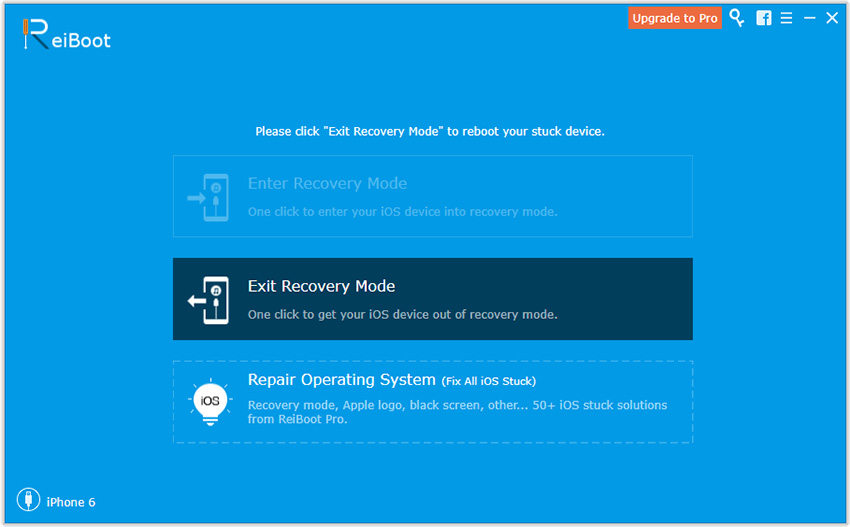
ワンクリックで解決できない場合は、問題が発生した場合は、Tenoshare ReiBoot Proにアップグレードし、オペレーティングシステムを修復することでこの問題を解決しようとします。 [すべてのiOSスタックの修正]> [今すぐ修正]をクリックし、IPSWファイルをダウンロードして修復を開始します。その後、デバイスは自動的に再起動し、通常の状態に戻ります。

上記のオプションを使用すると、修正することができますAppleデバイスでのタッチスクリーンの応答しない問題。それでもiPhone、iPad、またはiPodタッチスクリーンの問題が発生する場合は、近くのApple Genius BarまたはApple認定サービスプロバイダーに連絡することをお勧めします。









